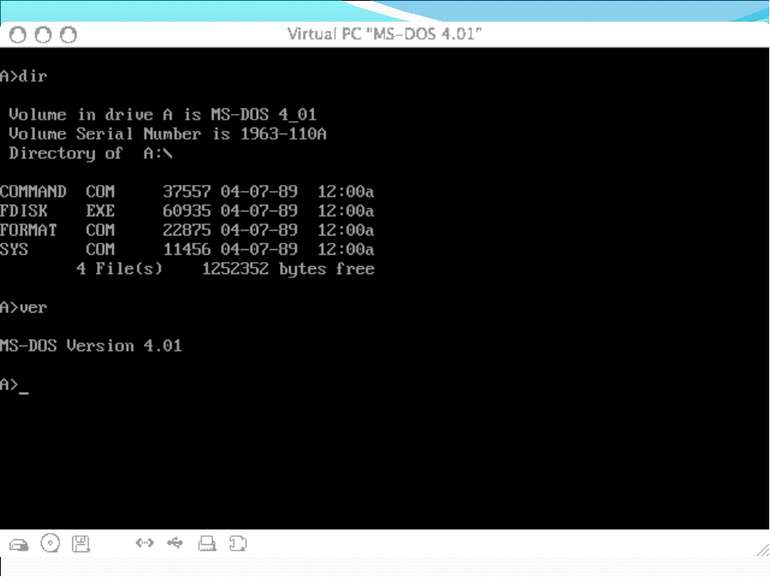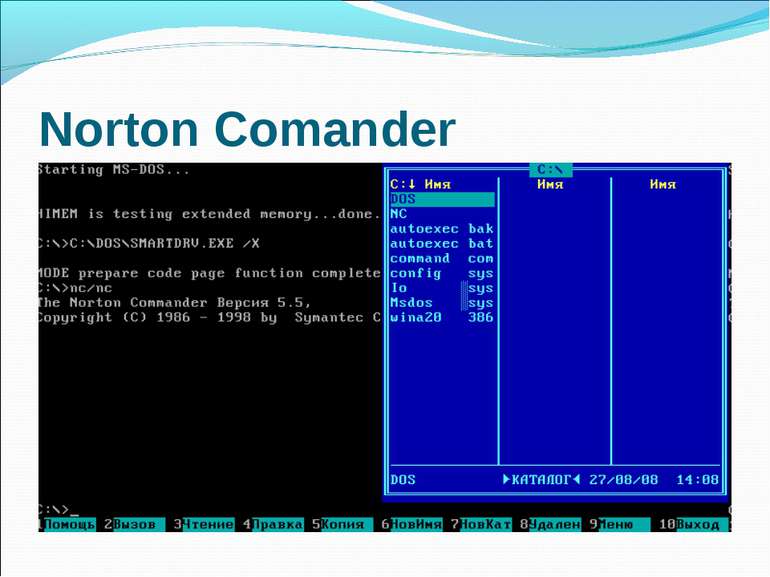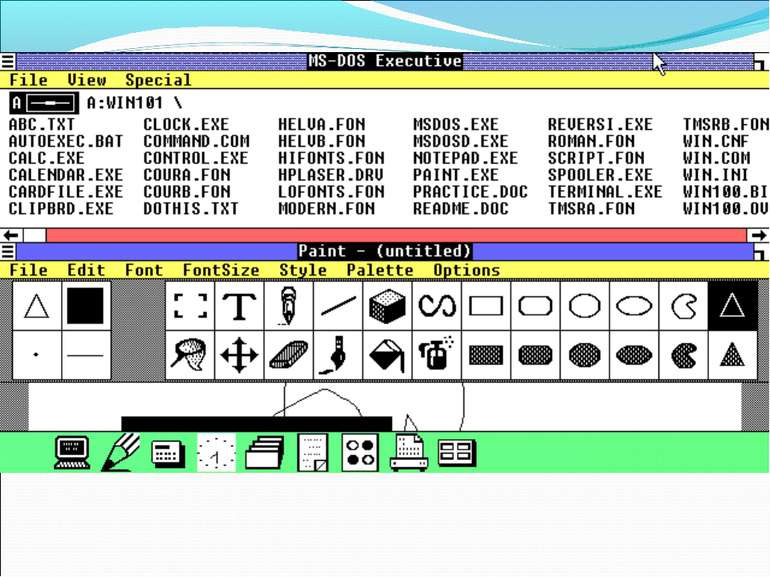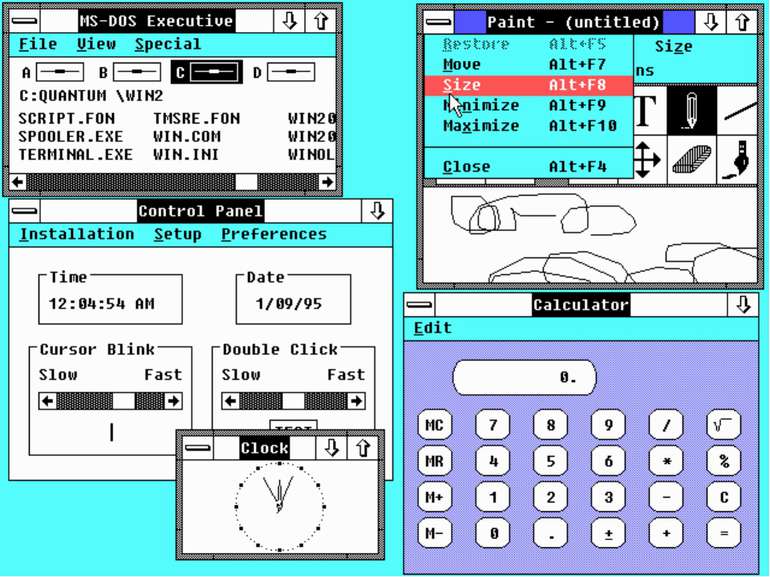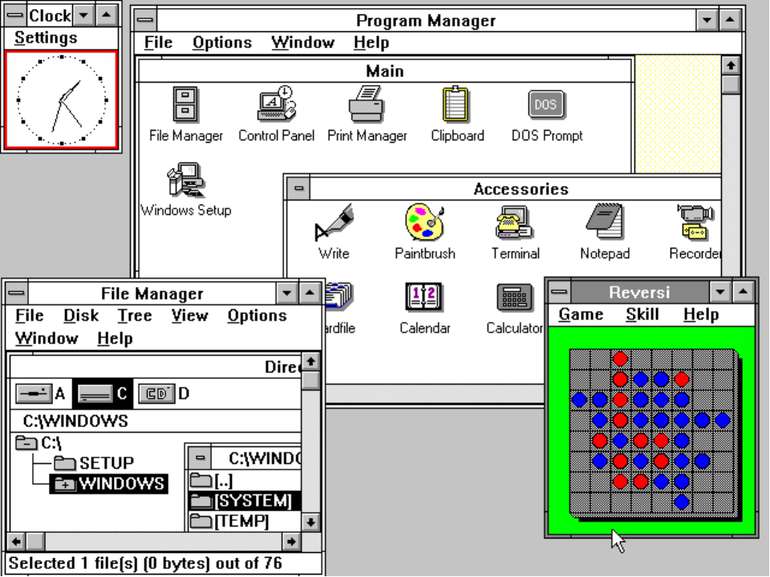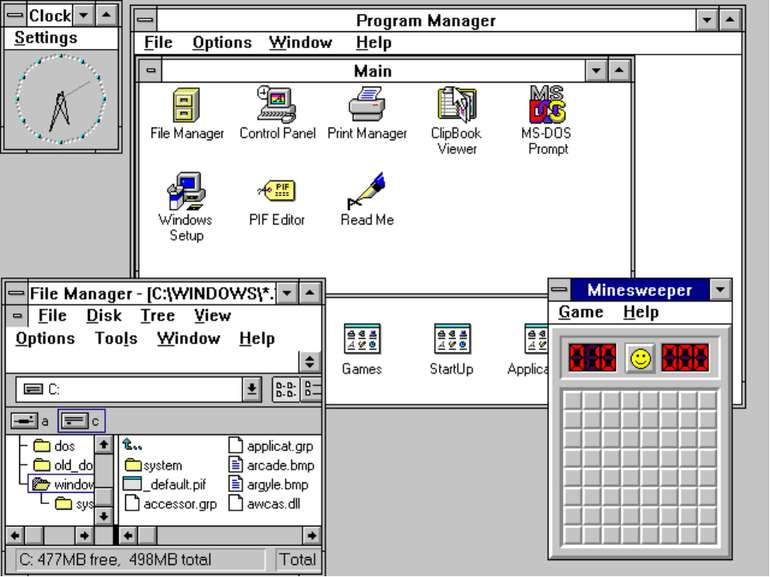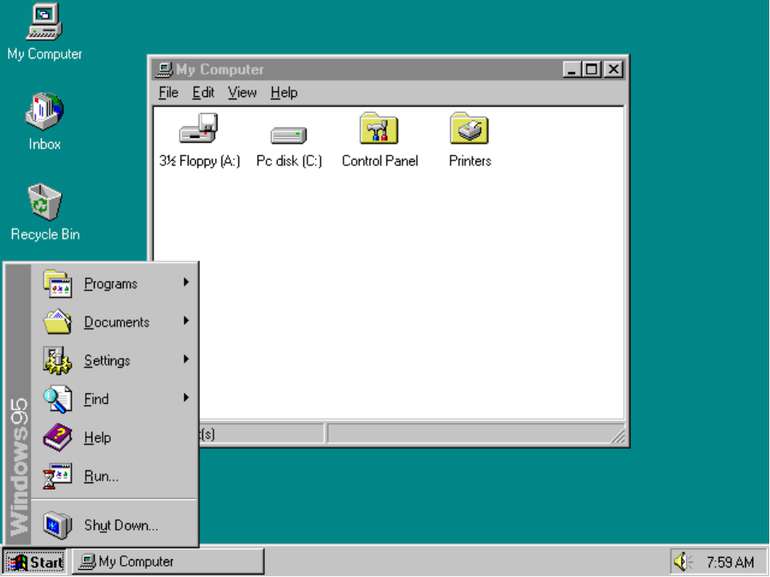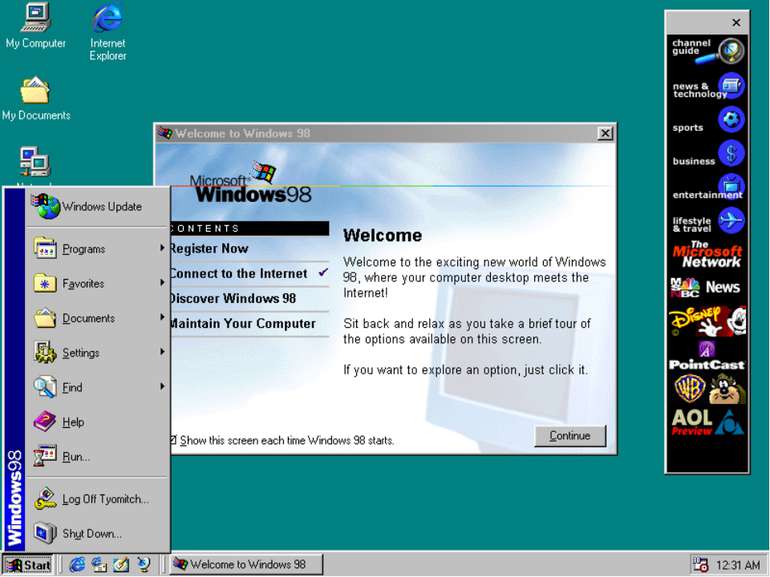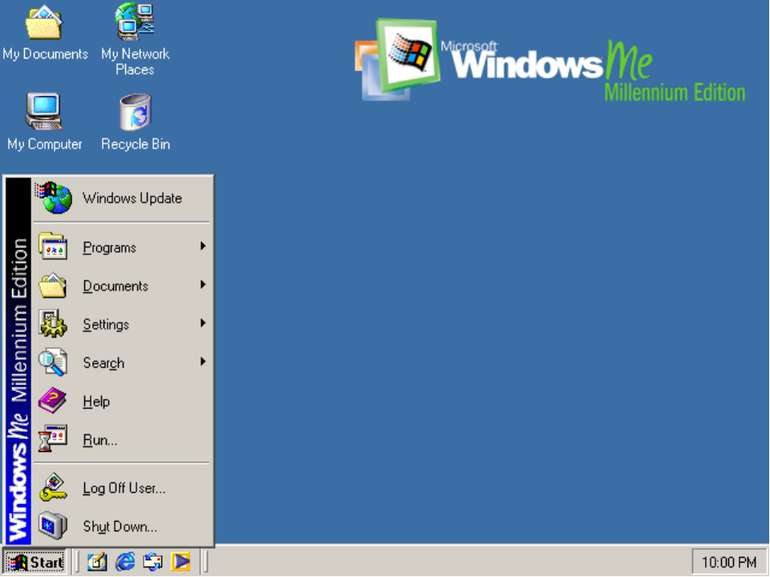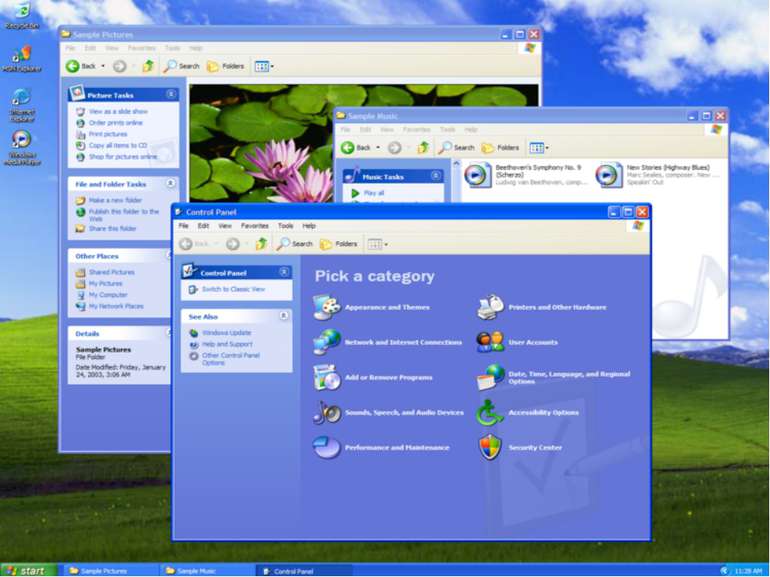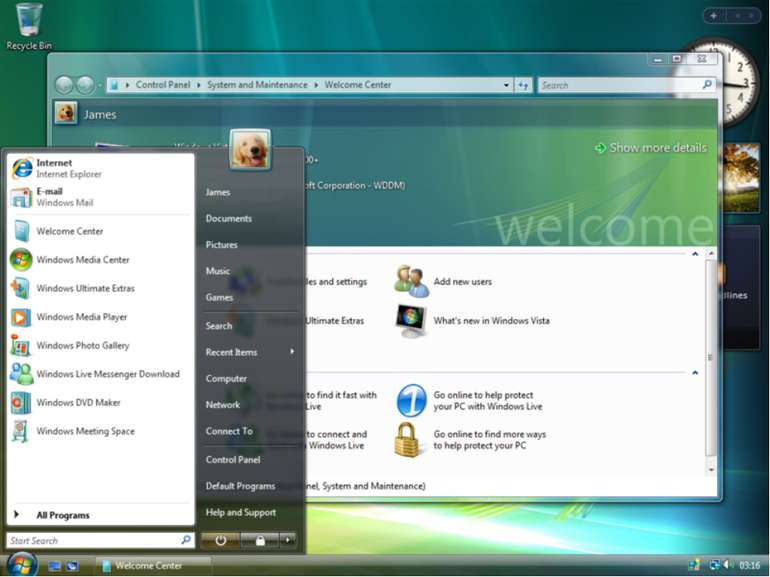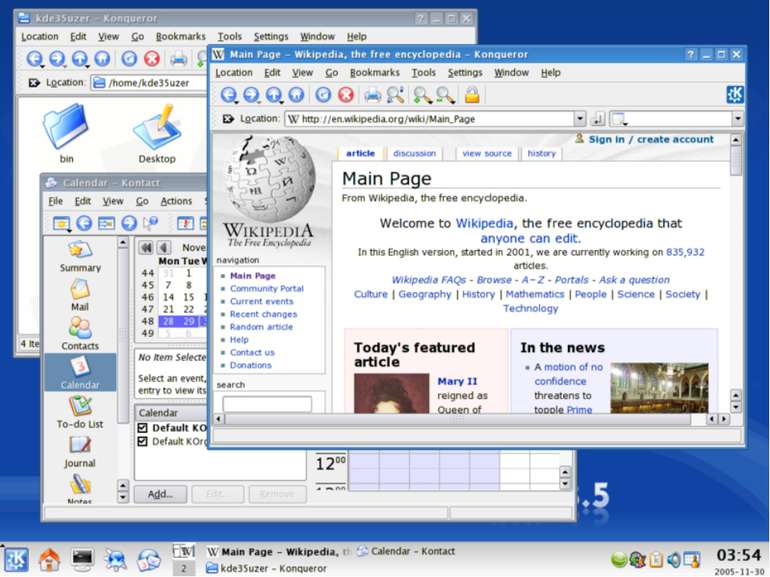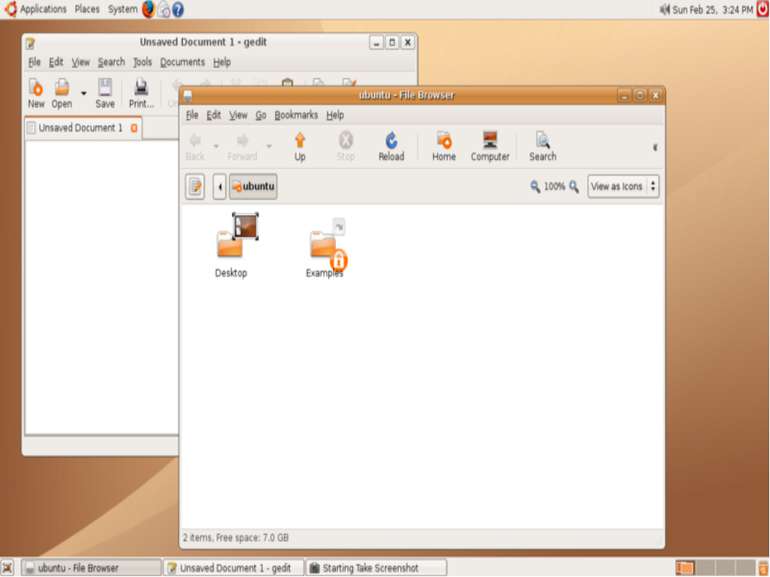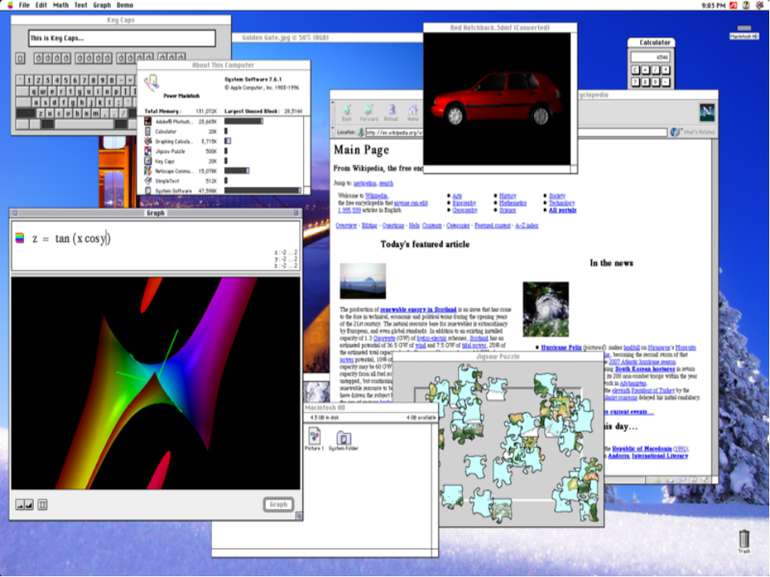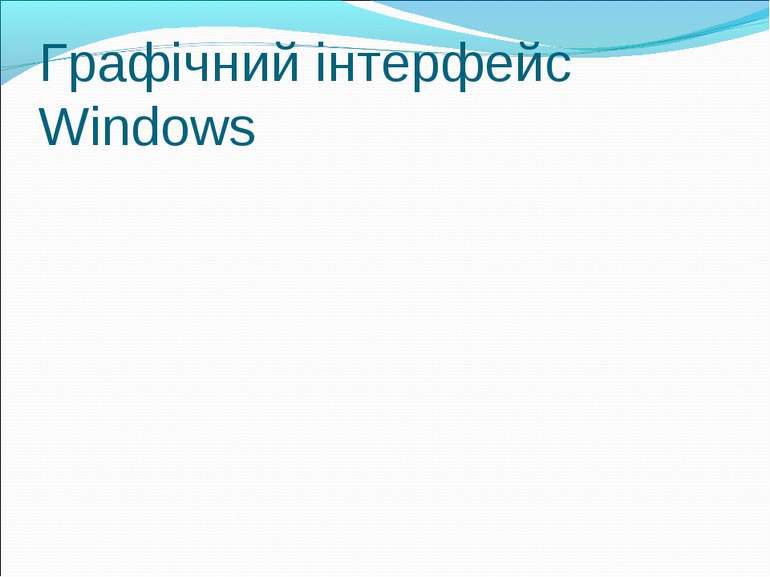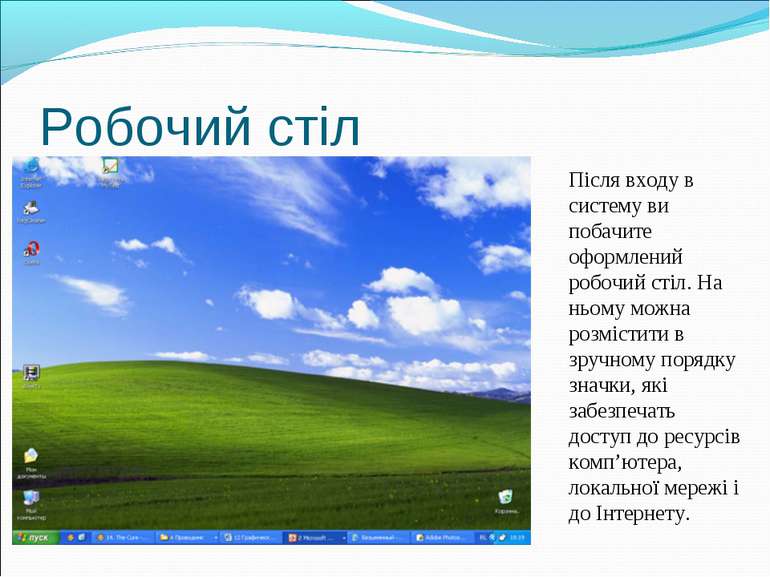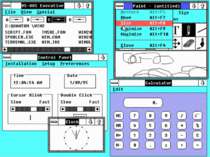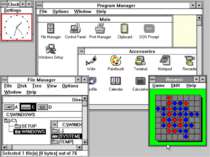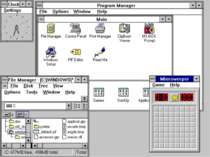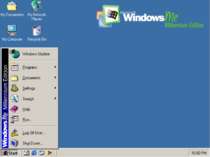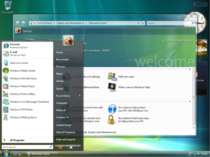Презентація на тему:
Поняття про операційну систему
Завантажити презентацію
Поняття про операційну систему
Завантажити презентаціюПрезентація по слайдам:
Операційна система – це сама головна програма Операційна система – комплекс програм, які забезпечують взаємодію всіх апаратних і програмних складових комп’ютера між собою і взаємодію користувача і комп’ютера.
Структура операційної системи: Ядро – перекладає команди з мови програм на мову «машинних кодів», зрозумілу комп’ютеру. Драйвера – програми, які керують пристроями. Інтерфейс – оболонка, за допомогою якої користувач спілкується з комп’ютером.
Командний процесор (інтерпретатор) В склад операційної системи входить спеціальна програма — командний процесор, яка приймає у користувача команди і виконує їх.
Драйвера До магістралі комп’ютера підключаються різноманітні пристрої (дисководи, монітор, клавіатура, миша, принтер і ін.). До складу операційної системи входять драйвери пристроїв — спеціальні програми, які забезпечують керування роботою пристроїв і узгодження інформаційного обміну з іншими пристроями. Будь-якому пристрою відповідає свій драйвер.
Графічний користувацький інтерфейс Для спрощення роботи користувача до складу сучасних операційних систем, зокрема і до складу Windows, входять програмні модулі, які створюють графічний користувацький інтерфейс. В операційних системах з графічним інтерфейсом користувач може вводити команди за допомогою «миші».
Утіліти Операційна система містить також сервісні програми, або утіліти. Ці програми дозволяють обслуговувати диски (перевіряти, стискати інформацію, дефрагментувати і т. д.), виконувати операції з файлами (архівувати і т. д.), працювати в комп’ютерних мережах і т. д.
Довідкова система Для зручності коритсувача до складу операційної системи зазвичай входить і довідкова система. Вона призначена для оперативного отримання необхідної інформації про функціонування як операційної системи в цілому, так і про роботу її окремих модулів.
Завантаження операційної системи Файли операційної системи зберігаються на зовнішньому запам’ятовуючому пристрої (на жорсткому диску, на CD …). Одначе програми можуть виконуватись лише тоді, коли вони знаходяться в ОЗП Диск, на якому знаходяться файли операційної системи і з якого відбувається їх завантаження в оперативну пам’ять, називають системним.
Комп’ютери без операційних систем Перші персональні комп’ютери не мали операційних систем і були подібні на сучасні ігрові приставки. При вмиканні комп’ютера в мережу процесор звертався до постійної пам’яті (ПЗП), в якому була записана програма підтримки нескладної мови програмування.
Перші дискові операційні системи Серйозна необхідність в операційних системах виникла, коли до персональних комп’ютерів стали підключати дисководи. Тому команди завантаження стали дуже складними. Необхідно було вказувати номер доріжки і номер сектора, в якому знаходиться те, що треба завантажити. Наприклад, команда типу: LOAD *d* 29:37, 31:14 Була написана програма, яка перекладала назви програм і файлів в номери доріжок і секторів. Людина могла завантажувати те, що їй потрібно, використовуючи тільки назви. Ця програма і стала дисковою операційною системою.
Неграфічні операційні системи В подальшому операційні системи развивалися паралельно з апаратним забезпеченням. Тоді дискові операційні системи стали складніші. В них ввели засоби для розбивки дисків на каталоги і засоби для обслуговування каталогів (перенос і копіювання файлів між каталогами, сортування файлів і ін.). Так на дисках з’явилась файлова структура, а операційна система взяла на себя її створення і обслуговування. Для комп’ютерів IВМ РС основною операційною системою з 1981 р. по 1995 р. була так звана система МS-DOS. За ці роки вона прошла розвиток від версії МS-DOS 1.0 до МS-DOS 6.22.
Програми-оболонки МS-DOS — неграфічна операційна система, яка використовує інтерфейс командної стрічки. Це означає, що всі команді треба набирати по буквам в спеціальній стрічці. Треба було добре знати ці команди, пям’ятати, як вони записуються. Так виникла необхідність в новому посереднику — тоді з’явились так звані програми-оболонки. Оболонка — це програма, яка запускається під керуванням операційної системи і допомагає людині працювати з цією операційною системою. Одна із самих відомих і розповсюджених в всьому світі програм-оболонок називається Norton Comander .
Графічні оболонки Коли повстало питання про використання IВМ РС в якості домашнього комп’ютера, виникла гостра необхідність в графічній операційній системі, яка наглядно виводить інформацію на екран і якою можна управляти з допомогою миші. Роботи над графічною операційною системою для IВМ РС в компанії Microsoft розпочались ще в 1981 р. Було створено декілька графічних оболонок Windows 1.0, Windows 2.0, Windows 3.0, Windows 3.1, , Windows 3.11.
Особливості Windows Багатозадачність. Єдиний програмний інтерфейс. Єдиний інтерфейс користувача. Графічний інтерфейс користувача. Єдиний апаратно-програмний інтерфейс.
Графічні операційні системи Випущена в вересні 1995 р. система Windows 95 стала першою графічною операційною системою для комп’ютерів IВМ РС. Всі наступні версії операційних систем Windows (98, NT, ME, 2000, XP) являються графічними.
Альтернативні ОС Словом UNIX позначається не одна операційна система, а ціле сімейство ОС. UNIX створювалась перш за все для професіоналів, і тому ніколи не містила ніякого зручного графічного інтерфейсу. Важливе було інше – сумісність, переносимість, налаштовуваність і, саме головне, стабільність. Від потужного древа UNIX відгалужились і ціла низка «вільних» операційних систем: Linux, FreeBSD, NetBSD і OpenBSD.
Графічний інтерфейс дозволяє здійнснити взаємодію людини з комп’ютером в формфі діалогу з використанням вікон, меню і елементів керування (діалогових панелей, кнопок і т. д.).
Елементи графічного інтерфейсу Windows: Робочий стіл. На ньому, як і на звичайному робочому столі розміщені різноманітні програми і інструменти, представлені у вигляді значка, чи іконки. Значки. Значками в Windows позначаються програми, документи. Запуск здійснюється подвідним клацанням кнопки миши по значку. Ярлики. Ярлик програми – це не сама програма, а тільки її образ, посилання на це месце на диску, де вона знаходится. Ярлики від значків відрізняються наявністю невеликої стрілочки внизу зліва. Панель задач. Розташована в нижній частині екрана. На ній знаходяться: кнопка Пуск, кнопки відкритих вікон, індикатори і годинник. Вікно. Вікно – один з головних елементів інтерфейса Windows. Вікно – це обрамлена частина екрана, в якій відображається застосунок, документ чи повідомлення.
Робочий стіл Після входу в систему ви побачите оформлений робочий стіл. На ньому можна розмістити в зручному порядку значки, які забезпечать доступ до ресурсів комп’ютера, локальної мережі і до Інтернету.
Значки І програми, і документи позначаються значками-іконками. Клацнувши по будь-якому з них, ви зможете завантажити потрібну вам програму.
Ярлыки Ярлики вказують на файл, який знаходиться в іншому місці. Ці значки відрізняються від звичайних наявністю маленької стрілочки в лівому нижньом куті.
Панель задач Панель задач має вигляд смуги, яка за замовчуванням розташована в нижній частині екрана. Вона містить кнопку «Пуск», кнопки виконуваних задач, відкритих папок і інші панелі. Кнопка «Пуск» Панель швидкого запуску Кнопки програм Мовна панель Область повідомлень
Кнопка Пуск Являється елементом Панелі задач. Зазвичай розташована в лівому нижньому куті екрана. Одним натисненням на цій кнопці відкривається Головне меню – потужний інструмент управління, працюючи з яким можна зробити абсолютно все, що тільки можна зробити в системі Windows.
Елементи вікна 1. робоча область: внутрішня частина вікна, містить вкладені папки чи вікна документів; 2. межі: рамка, яка обмежує вікно з чотирьох сторін. 3. заголовок: строка, яка містить назву вікна; 4. значок системного меню: кнопка, яка відкриває меню переміщення і зміни розмірів вікна; 5. стрічка меню: забезпечує доступ до команд; 6. панель инструментов: являє собою набір кнопок, які забезпечують швидкий доступ до деяких команд; 7. кнопки Згорнути, Розгорнути/Відновити, Закрити. 8. смуга прокрутки. 8 2 4 3 5 7
Схожі презентації
Категорії